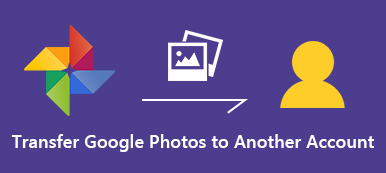Aplikace Fotky Google je jedním z nejpopulárnějších správců médií v zařízeních iPhone a Android. Google do aplikace zavedl umělou inteligentní technologii, takže může automaticky střídat obrázky, pokud jsou ve špatné orientaci. Pokud jde o otočte video ve Fotkách Google, můžete to udělat ručně. I když aplikace právě začíná poskytovat nástroje pro úpravy videa, zahrnuje schopnost otáčet videa. Přečtěte si tento článek pozorně a můžete se dozvědět vše, co byste měli vědět o této funkci.
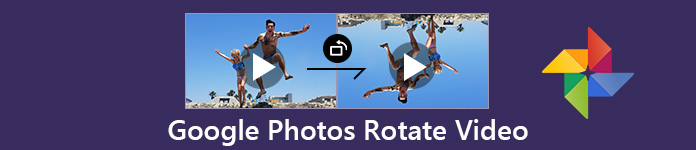
- Část 1. Otočte video pomocí Fotek Google pro iPhone a Android
- Část 2. Co nelze udělat při střídání videí ve Fotkách Google
- Část 3. Nejlepší alternativa fotografií Google pro rotující videa
- Část 4. Nejčastější dotazy týkající se rotace videa ve Fotkách Google
Část 1. Otočte video pomocí Fotek Google v iPhone a Androidu
Podle nedávného průzkumu je aplikace Fotky Google oblíbená mezi uživateli systému Android i iOS. Ve skutečnosti uživatelé iPhone pravděpodobně spravují své fotografie a videa pomocí aplikace Fotky Google. Naštěstí mohou uživatelé získat konzistentní zážitek ve Fotkách Google na zařízeních iPhone a Android. Následující kroky jsou k dispozici pro telefony iPhone i Android.
Krok 1 Nejprve nahrajte video, které chcete otočit, do aplikace Fotky Google ze svého Fotoaparátu nebo Galerie fotografií. Jakmile zapnete Zálohování a synchronizace na obrazovce Nastavení, vaše videa půjdou na Zálohování Fotek Google automaticky.
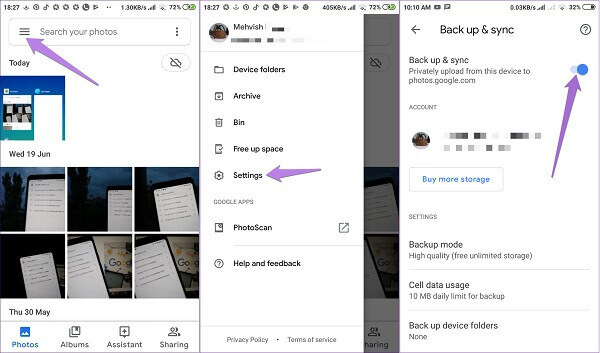
Tip: Pokud funkce automatického zálohování nefunguje, přejděte na sluchátku do složky Fotoaparát nebo Galerie fotografií, vyberte požadované video a klepněte na Share ikonu a vyberte Fotky Google.
Krok 2 Vraťte se zpět do Fotky na kartě Fotky Google zobrazte všechny mediální soubory ve svém účtu a najděte požadované video. Klepnutím na video jej otevřete na obrazovce přehrávače videa.
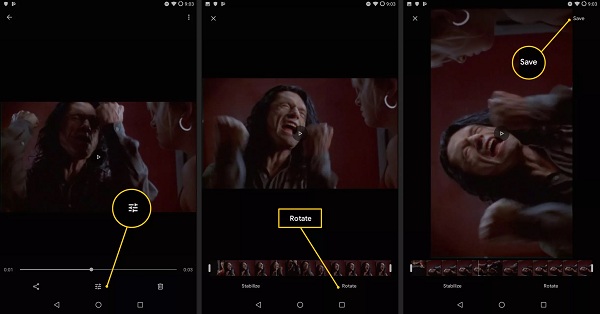
Krok 3 Klepněte na Upravit pod časovou osou a poté klepněte na ikonu Střídat , dokud se video neobrátí tak, jak chcete. Poté klepněte na ikonu Uložit v pravém horním rohu a uložte jej do Fotek Google.
Možná vás bude zajímat rotující videa na iPhone přímo.
Část 2. Co nemůžete udělat při střídání videí ve Fotkách Google
Při používání rotujícího videa ve Fotkách Google byste měli vědět něco:
- Tato funkce je k dispozici pouze pro videa nahraná do aplikace Fotky Google. Nelze jej použít pro místní videa ve fotoaparátu nebo v galerii fotografií. Podobně nemůžete otočit videa stažená z internetu před zálohováním do Fotek Google.
- Fotky Google nemohou střídat více videí v dávce. V jiném světě může zpracovat pouze jedno video za čas. Pokud potřebujete hodně videí se špatnou orientací, měli byste hledat výkonnější nástroj.
- Fotky Google nemohou otáčet videa ve směru hodinových ručiček. Jakmile klepnete na tlačítko Otočit ve Fotkách Google, video se otočí o 90 stupňů proti směru hodinových ručiček. Můžete klepnout na tlačítko Otočit vícekrát.
Část 3. Nejlepší alternativa fotografií Google pro rotující videa
Jak již bylo zmíněno, Fotky Google nemohou na mobilních zařízeních dávkově střídat fotografie. Alternativně, Apeaksoft Video Converter Ultimate může vyhovět vašim potřebám. Navíc nabízí více bonusových nástrojů, jako například:
Apeaksoft Video Converter Ultimate
- Otáčejte více videí současně pomocí více vláken.
- Podpora téměř všech video formátů, jako jsou MP4, AVI, MKV atd.
- Při úpravách zachujte původní kvalitu videa a zvuku.
- Integrujte rozsáhlé nástroje pro úpravy videa, jako je oříznutí, klip a další.
- Transcode videa pro přehrávání na zařízení iPhone a Android.
Stručně řečeno, Video Converter Ultimate je rychlý způsob, jak střídat videa bez Fotek Google v počítači.
Jak otáčet videa bez fotek Google
Krok 1 Získejte nejlepší alternativu k Fotkám Google
Nejprve si stáhněte do počítače videa, která chcete střídat, z Fotek Google. Stáhněte a nainstalujte nejlepší software pro video editor do svého počítače a spusťte jej z plochy. Klikněte na ikonu Přidat soubor na horní liště a importujte všechna videa.

Krok 2 Otočení fotografií v dávce
Klepněte na tlačítko Změnit nabídky na horní liště a otevřete vestavěný editor videa. Pak jděte na Střídat kartu a získáte všechny možnosti pro rotaci videí stažených z Fotek Google. zmáčkni Otočte 90 ve směru hodinových ručiček or Otočte o 90 proti směru hodinových ručiček , dokud vaše videa nebudou vypadat správně. Klikněte na ikonu Podat žádost tlačítko pro potvrzení. Poté proveďte totéž jako u ostatních videí.

Krok 3 Exportovat otočené fotografie
Po otočení všech videí se vraťte zpět do hlavního rozhraní. Vyberte správný formát videa nebo cílové zařízení z nabídky Změna hesla rozbalovací nabídka. Poté nastavte cílový adresář stisknutím klávesy Procházet tlačítko. Nakonec klikněte na Konvertovat tlačítko pro uložení rotovaných videí do počítače. Poté je můžete nahrát do Fotek Google a přistupovat k videím na jakémkoli zařízení.

Část 4: Nejčastější dotazy týkající se rotace videa ve Fotkách Google
Jak si v Fotkách Google vytvoříte video o 180 stupňů?
Jakmile se v aplikaci Fotky Google dostanete na obrazovku přehrávače videa, klepněte na ikonu Upravit a stiskněte tlačítko Střídat dvakrát. Poté se video v aplikaci Fotky Google otočí o 180 stupňů.
Můžete otočit video na Disku Google?
Ne, na Disku Google nemůžete získat žádné nástroje pro úpravy videa ani fotografií. Fotky Google se také mohou stát nezávislou službou pro správu mediálních souborů. Video můžete otáčet v aplikaci Fotky Google. Dobrou zprávou je, že fotografie nahrané na Disk Google automaticky přejdou na Fotky Google.
Jak změním video z portrétu na šířku?
Pokud bylo video pořízeno na výšku a váš telefon byl nakloněn na šířku, můžete jej otočit v aplikaci Fotky Google. Pokud jste však video natočili v režimu na výšku a natáčeli se tak, musíte použít editor filmů, například Windows Movie Maker nebo iMovie.
Proč investovat do čističky vzduchu?
Tato příručka vám ukáže, jak otočit video ve Fotkách Google na iPhone a telefonu Android. Vzhledem k tomu, že Fotky Google se stávají stále populárnějšími, Google do služby zavedl stále více funkcí, včetně některých základních nástrojů pro úpravu videa. Nyní byste měli pochopit, jak to udělat. Doporučujeme vám však vyzkoušet Apeaksoft Video Converter Ultimate pro dávkové zpracování vašich videí. Více otázek? Nechte prosím pod tímto příspěvkem zprávu.